Windows 8.1 yog qhov hloov tshiab rau Windows 8, ntau yam tib yam uas cov kev pabcuam pob tau hloov kho rau yav dhau los ntawm Windows zoo li Windows 7. Qhov hloov tshiab loj no yog pub dawb rau txhua tus tswv Windows 8.
Qhov kev qhia no yuav coj koj mus txog tag nrho cov txheej txheem ntawm kev hloov kho koj daim ntawv theej ntawm Windows 8 rau Windows 8.1, uas yuav siv sijhawm li 30 txog 45 feeb. Yog tias koj muaj lub Windows version yav dhau los (xws li 7, Vista, thiab lwm yam) thiab xav hloov mus rau Windows 8.1, koj yuav tsum tau yuav daim ntawv theej ntawm Windows 8.1 (Windows 8 nrog 8.1 hloov tshiab twb suav nrog).
Windows 11 yog qhov tshiab tshaj Windows OS. Kawm paub yuav ua li cas hloov mus rau Windows 11 los ntawm Windows 8 yog tias koj xav tau kev pab.
Cia pib qhov no Windows 8.1 upgrade tutorial nrog ob peb kauj ruam npaj uas koj yuav tsis pom Microsoft lossis lwm lub vev xaib pom zoo.
Ua ntej koj pib
Cov hauv qab no yog daim ntawv teev cov haujlwm uas koj yuav tsum xav txog ua kom tiav ua ntej pib txheej txheem hloov tshiab. Cov lus qhia no yog ua raws li kev paub daws teeb meem ntau xyoo thiab daws teeb meem ntau yam pom thaum lub sijhawm teeb tsa software, Windows hloov tshiab, thiab kev pabcuam pob teeb tsa - txhua yam zoo ib yam li qhov hloov tshiab Windows 8.1.
- Nco ntsoov tias tsawg kawg 20% ntawm qhov chaw ntawm koj lub tsav thawj zaug yog dawb. Cov txheej txheem hloov kho Windows 8.1 yuav kuaj xyuas kom pom tias koj muaj qhov tsawg kawg nkaus tsim nyog rau nws ua nws txoj kev lag luam, tab sis ntawm no yog koj lub sijhawm kom paub tseeb tias muaj ntau chav wiggle ua ntej yuav ceeb toom txog nws.
- Sau koj cov khoom tseem ceeb. Koj yuav xav tau nws thaum lub sijhawm teeb tsa Windows 8.1. Yog tias koj tsis paub meej tias nws yog dab tsi, muaj cov software uas tuaj yeem pab koj nrhiav nws, lossis saib hauv DVD lossis hauv email uas koj tau txais thaum koj thawj zaug yuav Windows 8.
- Thov txhua qhov hloov tshiab Windows thiab tom qab ntawd rov pib Windows 8 tom qab lawv ua tiav kev txhim kho, txawm tias koj tsis raug ceeb toom. Yog tias koj tsis tau kuaj xyuas qhov hloov tshiab manually ua ntej, koj tuaj yeem ua nws los ntawm Windows Update applet hauv Control Panel. Teeb meem nrog Windows Update yog qhov muaj ntau. Koj tsis xav pom koj tus kheej cuam tshuam nrog qhov teeb meem tshwm sim los ntawm qhov hloov tshiab kev ruaj ntseg me me thawb ob lub hlis dhau los thaum lub sijhawm ua haujlwm loj hloov tshiab xws li Windows 8.1.
- Restart your computer. Txoj kev yooj yim tshaj plaws yog los ntawm lub zog icon, nkag mus tau los ntawm Chaw ntawm cov ntawv qhia ntxim nyiam (los so los ntawm sab xis thiab tom qab ntawd Chaw, lossis WIN + I). Feem ntau cov khoos phis tawj tsis tshua muaj rov pib dua tiag tiag; lawv feem ntau pw thiab hibernate, tab sis tsis tshua muaj kaw thiab pib los ntawm kos. Ua li no ua ntej hloov kho kom ntseeg tau tias Windows, nrog rau koj lub khoos phis tawj kho vajtse, pib huv.
- Disable the real-time protection in Windows Defender. Koj tuaj yeem ua qhov no los ntawm Settings tab hauv Windows Defender, uas koj tuaj yeem nkag tau los ntawm Windows Defender applet hauv Control Panel.
Nws kuj yuav yog qhov zoo rau kev ua haujlwm puv npo siv Windows Defender ua ntej hloov kho rau Windows 8.1. Zoo ib yam li Windows hloov tshiab kev sib tham saum toj no, tej zaum koj yuav tsis xav pom thawj cov cim ntawm tus kab mob lossis lwm yam malware ib yam li Windows 8.1 tab tom sim ua kom tiav.
Yog tias koj siv lub cuab yeej thib peb los tiv thaiv malware, koj tuaj yeem tshawb pom yuav ua li cas lov tes taw tiv thaiv lub sijhawm tiag tiag hauv cov cuab yeej tshwj xeeb uas siv cov lus qhia no.
Thaum koj ua tiav tag nrho cov kev npaj ua ntej, nws yog lub sijhawm txav mus rau Kauj Ruam 1 txhawm rau pib hloov kho Windows 8.1.
Download lub Windows 8.1 Installer
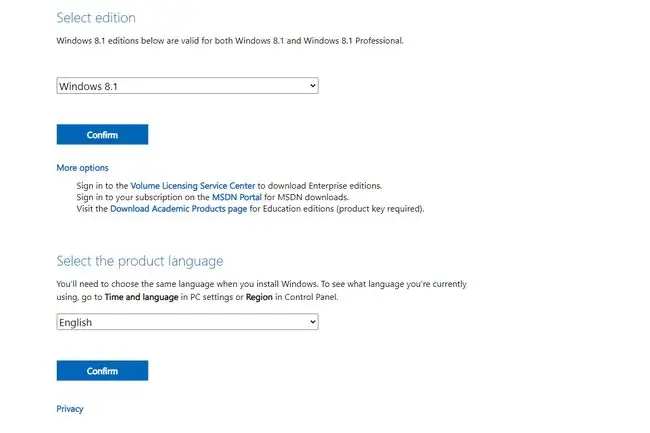
Cov ntaub ntawv ISO yuav pib rub tawm rau koj lub computer lossis koj yuav raug ceeb toom kom xaiv qhov chaw khaws cia. Xaiv qhov chaw uas yooj yim nkag tau tom qab, thiab xav tias yuav khaws cov ntaub ntawv npe raws li nws yog lub neej ntawd.
Mus saib nplooj ntawv rub tawm Windows 8.1 thiab xaiv koj lub Windows version los ntawm cov ntawv qhia zaub mov nco, ua raws Confirm. Nyob rau tib nplooj ntawv, xaiv koj hom lus thiab xaiv Confirm dua.
Thaum kawg, xaiv cov ntawv uas koj xav khiav, yog 64-ntsis Download lossis 32-ntsis Download.
Cov ntaub ntawv ISO yuav pib rub tawm rau koj lub computer lossis koj yuav raug ceeb toom kom xaiv qhov chaw khaws cia. Xaiv qhov chaw uas yooj yim nkag tau tom qab, thiab xav tias yuav khaws cov ntaub ntawv npe raws li nws yog lub neej ntawd.
Mount ISO li Virtual Disc
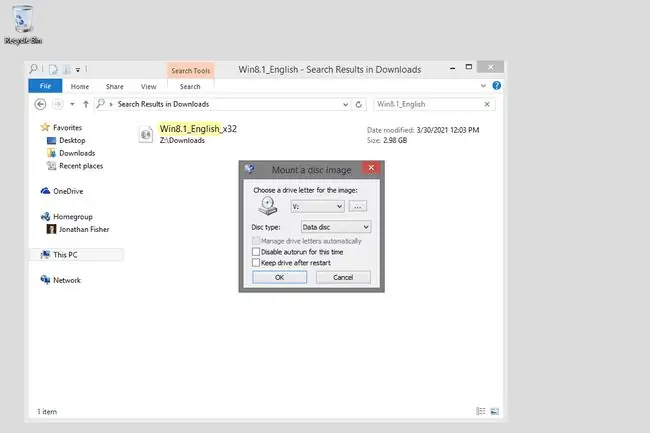
Siv tsis muab cov software tso rau hauv ib lub disc thiab booting rau nws, peb tsuas mount nws li ib tug virtual disc.
Windows 8 muaj ib txoj hauv kev los ua qhov no, tab sis kuj tseem muaj cov kev pabcuam thib peb xws li WinCDEmu uas yuav ua haujlwm.
Pib lub Windows 8.1 Installer
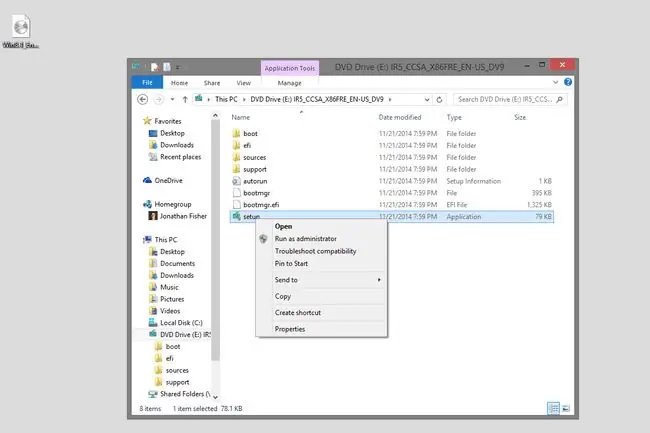
Qhib lub virtual disc los pib lub Windows 8.1 Kev teeb tsa hluav taws xob. Ib txoj hauv kev los ua qhov ntawd yog los ntawm kev qhib "disc" hauv Computer thiab tom qab ntawd ua tiav setup.
Download thiab nruab hloov tshiab
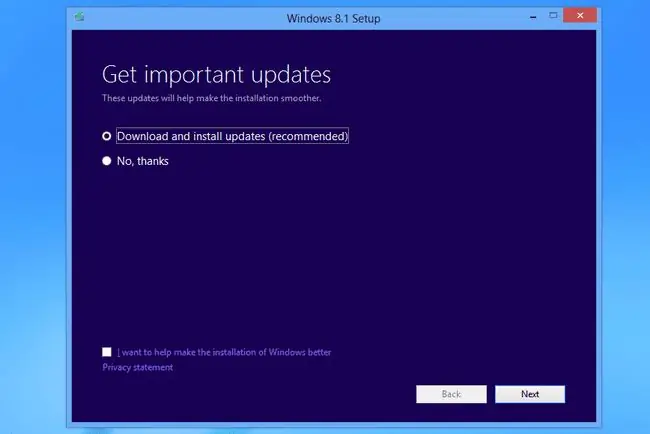
Thawj lub vijtsam muaj koj nruab qhov hloov tshiab tseem ceeb. Mus ntxiv los ntawm kev xaiv Download thiab nruab qhov hloov tshiab (pom zoo).
Xaiv Next.
Nkag mus rau koj tus lej khoom
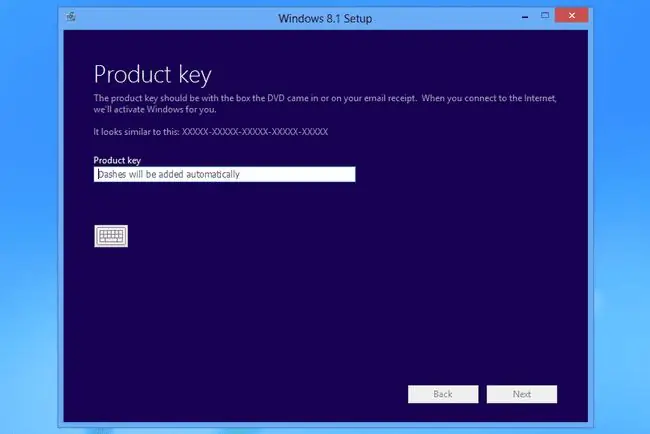
Teeb tsa yuav rov ua kom luv luv (koj yuav nco nws yog tias koj saib deb ntawm ob peb vib nas this) thiab tom qab ntawd koj yuav raug hais kom nkag mus rau Windows 8 cov khoom tseem ceeb.
Nkag mus rau tus yuam sij koj rov qab ua ntej thiab tom qab ntawd nias Next.
Accept the License Terms
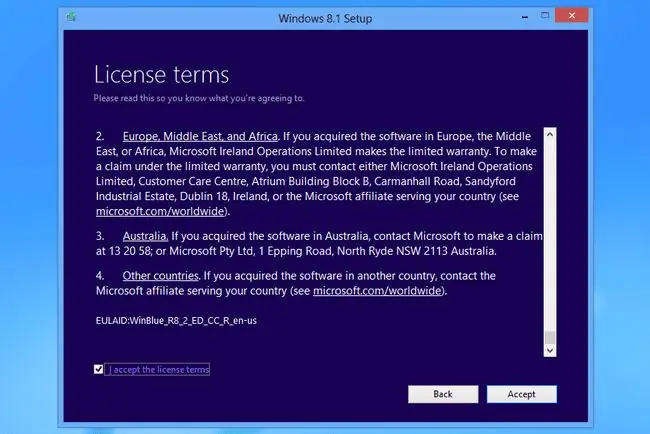
Nyeem dhau cov lus tso cai, kos lub npov hauv qab sab laug, thiab tom qab ntawd xaiv Accept.
Xaiv Yuav Ua Li Cas
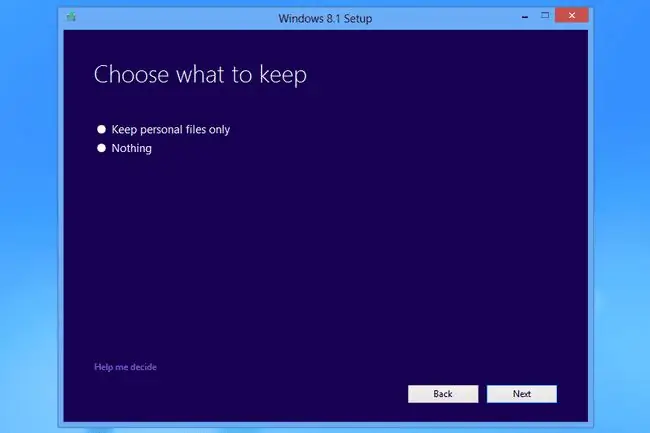
Nyob rau ntawm qhov screen no, xaiv Kua cov ntaub ntawv tus kheej nkaus xwb yog tias koj xav kom hloov tshiab tsis txhob rho tawm koj cov ntaub ntawv ntiag tug. Lossis, txhawm rau tshem tawm txhua yam thiab pib tshiab, xaiv Nothing.
Xaiv Next.
Koj yuav pom lwm nplooj ntawv, hu ua Dab tsi xav tau koj mloog, yog tias qee yam tsis sib xws nrog qhov hloov tshiab lossis yog Windows xav kom koj paub tias qee yam yuav hloov pauv ntawm qhov Windows tam sim no. Yog tias muaj, tshuaj xyuas nws thiab xaiv OK.
Start the Install
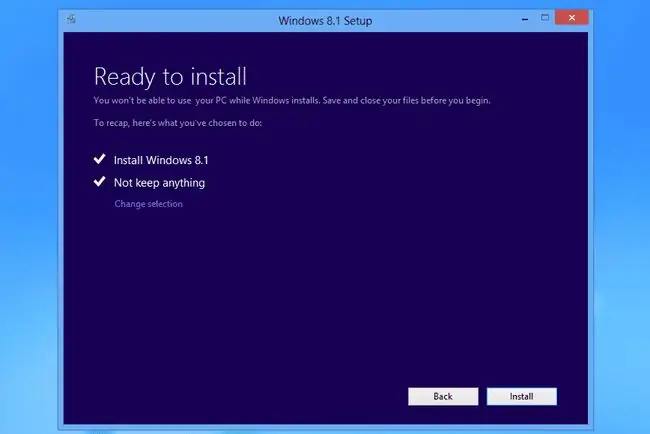
Nyob rau ntawm nplooj ntawv Npaj rau nruab, xaiv Install.
Tau Thaum Windows 8.1 Installs
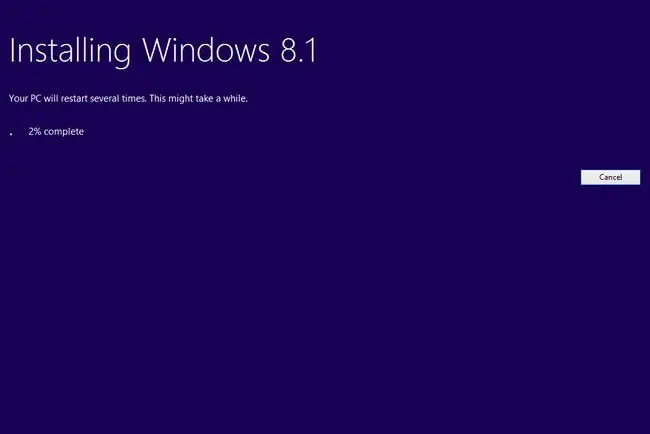
Tsis muaj dab tsi ua rau cov kauj ruam no tsuas yog tos. Windows 8.1 yuav nruab, thiab lub sijhawm no, lub khoos phis tawj yuav rov pib dua, txawm tias ntau zaus. Cia li ua siab ntev thaum nws ua tiav txhua yam nws xav tau.
Yog koj pom lub vijtsam dub nrog cov ntawv dawb uas hais kom nias ib qho yuam sij rau khau raj rau lub disc (yog tias ib qho ntxig), tsis txhob nias ib qho yuam sij. Qhov no yuav cuam tshuam lub Windows 8.1 nruab.
Tiav Tiav Windows 8.1
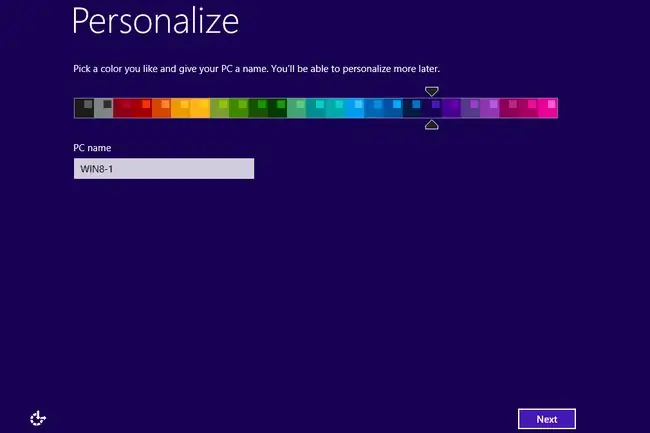
Tom qab rov pib dua zaum kawg, Windows 8.1 yuav raug teeb tsa koj yuav raug hais kom tus kheej teeb tsa. Taug kev los ntawm ntau lub vijtsam thiab ua tiav lawv raws li koj pom haum.
Cov kauj ruam suav nrog xaiv thaj av thiab teeb tsa lus, nkag mus rau lub npe rau lub khoos phis tawj, kho qhov teeb tsa, teeb tsa cov neeg siv nyiaj, thiab xaiv cov kev pabcuam online.






